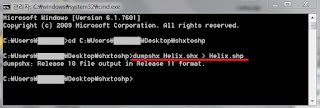명령어 Text를 실행했는데 다음과 같은 메세지가 뜹니다.
해당 메세지의 원인은 dct파일(dictionary / 사전)이 <C:\Program Files\Autodesk\AutoCAD 20xx\Support> 폴더에 없기 때문입니다. 그래서 Text에서 철자검사가 불가능하게 됩니다.(Text 명령어 사용하는데는 문제없습니다.)
dct 파일이 있을경우 "fetfhaha"의 글자를 보면 철자가 틀렸기때문에 글자밑에 빨간 점선이 그어져 있습니다.
하지만 dct파일이 없으면 철자검사기를 적용할 수 없기때문에 철자가 틀려도 확인이 불가능합니다.
dct파일은 주 사전으로 인식되어 <C:\Program Files\Autodesk\AutoCAD 20xx\Support> 폴더에 저장됩니다. dct 파일 확인을 위해서 [옵션 대화창 - 파일탭 - 문자편집기, 사전 및 글꼴 파일 이름 - 주사전]을 들어가보니 "사용 가능하지 않습니다" 라는 문구를 확인할 수 있습니다. 즉 철자를 검사할 dct파일이 없으니 Text명령에서 철자 검사가 불가능합니다.
문제를 해결하기 위해서는 위 이미지 같은 dct파일을 구해서 <C:\Program Files\Autodesk\AutoCAD 20xx\Support> 폴더에 집어넣어야 합니다. 하지만 dct파일들을 구할수 없다면 AutoCAD를 기본셋팅 리셋을 하셔야 합니다.
dct파일을 해당 폴더에 넣었다면 [옵션 대화창 - 파일탭 - 문자편집기, 사전 및 글꼴 파일 이름 - 주사전] 에서 확인해보니 여러 언어의 사전이 있는것을 확인할 수 있습니다.
이렇게되면 Text명령에서 경고메세지가 안뜨면서 철자검사가 가능하게 됩니다.